-


Filtre: Simple
Matériel:
Tube Femme:http://img4.hostingpics.net/pics/538012femme.png
Tube Fleur1:http://img4.hostingpics.net/pics/674455fleur4.png
Tube Fleur2:http://img4.hostingpics.net/pics/993592fleurs06.png
Tube Lune:http://img4.hostingpics.net/pics/893297luna.png
Tube Poean:http://img4.hostingpics.net/pics/421147poean.png
Tube Cierge:http://img4.hostingpics.net/pics/359742Tube2.png

Couleur avant plan:#e8b884
Couleur arrière plan:1623506
Faire un dégradé Linéaire: Angle 45 / Répétition 2 / Inverser cocher
Fichier Nouveau Transparent
600 par 450 pixel
Remplir du dégradé
Réglage flou gaussien 45,00
Dupliquer / Image / Redimensionner de 70% tout les calques non coché
Effets Externes / Simple - Diamonds
Effets de bords - Accentuer
Dupliquer - Placer vous sur le calque de dessous
Effets de distorsion - Vague comme ceci

Réglage flou gaussien 5,00
Effets de bords - Accentuer
Placer vous sur le premier calque (celui du haut )
Outil sélection - baguette magique- Mode ajouter correspondance valeur R&B- Tolérance 22
Sélectionner la forme du centre
Une fois bien sélectionner faite un Nouveau calque et copier dans la sélection le tube Luna
Désélectionner et mettre le mélange a Luminance
calques- Fusionner le calque de dessous
Effets3D- Ombre portée 2/2/75/5,00/Noir
Refaire -2/-2/75/5,00/NoirCopier coller le tube 2 comme nouveau calque
Bien placer en bas a droite
Dupliquer- Image -Miroire
Calques Fusionner le calque de dessous
Baisser l'opacité a 65 et placer ce calque en dessous de celui du dessous
Ce placer sur le premier calque, copier coller le tube femme comme nouveau calque.
Image- redimensionner de 60%
Placer vers la gauche
Effets 3D- Ombre portée 2/2/75/5,00/Noir
Refaire -2/-2/75/5,00/Noir
Copier coller comme noueau calque le tube Fleur4
Image- Redimensionner de 35%
Placer en haut a droite
Réglage-teinte et saturation - coloriser 26 -102
Dupliquer- Image- Miroire
Calques Fusionner avec le calque de dessous
Dupliquer- Image- Renverser
calques-Fusionner avec le calque de dessous
Effets3D-Ombre portée: 2/2/75/5,00/Noir
Refaire -2/-2/75/5,00/NoirCopier coller comme nouveau calque le tube Poean
Image- redimensionner de 30%
Placer comme sur mon tags
Fussioner les calques visibles
Réglage-Netteté
Image-Ajouter une bordure de 3 couleur arrière plan
Image-Ajouter une bordure de 3 couleur avant plan
Image-Ajouter une bordure de 25 couleur arrière plan
Sélectionner avec la baguette magique aTolérance 0
Effets de Texture- Texture-Point Type


Copier coller le tube Fleur 06
Image-redimensionner de 10%
Placer en haut a gauche
Dupliquer-Image-Miroire
Clauqes- Fusionner avec celui de dessous
Dupliquer-Image- Renverser
Dupliquer et placer le au centre dur le tag dans le cadre.
Tout fusionner et signer

 votre commentaire
votre commentaire
-

Les Filtres utiliser:
Bkg Designer sf10 III
Mura's Filter Meister
Simple
__________________________________________________
__________________________________________________
1-Ouvrir tous vos tubes dans votre PSP dupliquer les calques et fermer les originaux
2-Placer la couleur #ffffff en avant plan/ et la couleur #6e4d54 en arrière plan
3-Configurer votre dégradé : Style Radial/ Angle 30/ Répétition 12 /Inversé coché
4-Réglage/ Flou/ Flou Gaussien/ Rayon=30
5-Effets/ Modules Externes/ Filters Unlimited 2.0, et VMT Instant Tile...77 et 31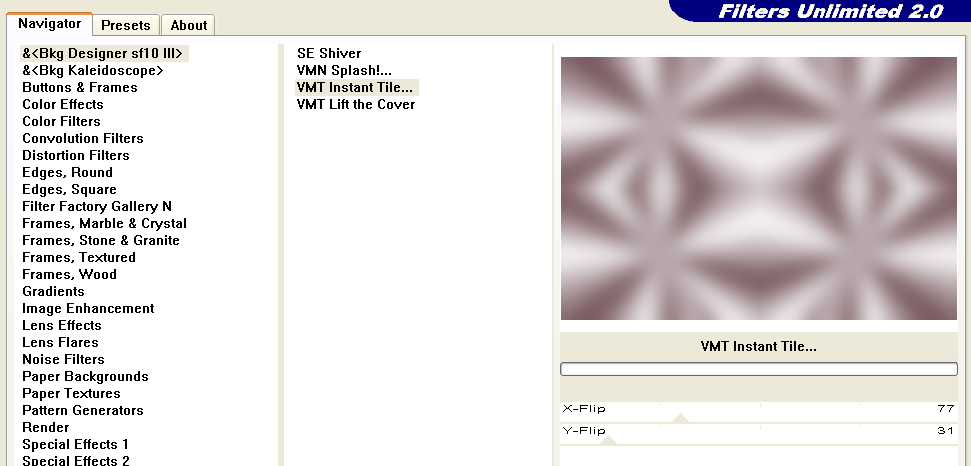
6-refaire une deuxième fois/Filters Unlimited 2.0, et VMT Instant Tile...
7-Effets/ Effets de distorsion/ Vagues/avec les configurations suivantes :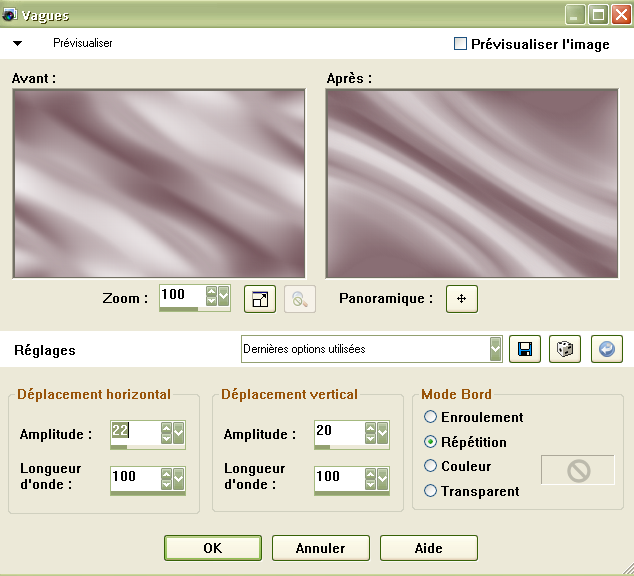
8-Calques/Nouveau calques raster
9-Remplir de la couleur blanche
10-Calques/Charger/Enregistrer un masque/ Charger à partir du disque mod_article3900563_1
11-Calques/Fusionner/Fusionner le groupe
12-Effets/ Effets de distorsion/ Vagues/avec les même configurations de tantôt
13-Baisser l'opacité a 30
14-Copier le tube c4i7bx7s
15-Coller comme nouveau calque
16-Image/Redimensionner à 80%/ Redimensionner tous les calques non coché
17-Bien placer a droite
18-Dupliquer ce calque et ce placer sur celui du dessous
19-Réglage/ Flou/ Flou Gaussien/ Rayon=30
20-Ce placer sur le premier calque du haut
21-Calques/Fusionner/Fusionner le calque du dessous
22-Copier le tube Marif_2006_juillet_decor02
23-Coller comme nouveau calque
24-Placer en dessous du premier calque en haut
25-Mettre en mode Luminance
26-Baisser l'opacité a 65
27-Ce placer sur le premier calque du haut
28-Copier le tube CG_Valentine_Love4
29-Coller comme nouveau calque
30-Image/Redimensionner à 60%/ Redimensionner tous les calques non coché
31-Effets/ Modules Externes/ Mura's Filter Meister/ Copies comme ceci
32-Placer en bas
33-Réglage/ Teinte et Saturation/Colorisation 246 et 45
34-Copier le tube mod_article3640495_4
35-Coller comme nouveau calque
36-Image/Redimensionner à 60%/ Redimensionner tous les calques non coché
37-Effets/ Effets 3D/ Ombre portée 0/1/75/5,00/Noir
38-Baisser l'opacité a 55
39-Copier le tube WDD-F-0093
40-Coller comme nouveau calque
41-Image/Redimensionner à 50%/ Redimensionner tous les calques non coché
42-Placer a gauche.
43-Duplique ce calque et placer vous sur celui du dessous
44-Réglage/ Flou/ Flou Gaussien/ Rayon=40
45-Mettre en mode Saturation
46-Ce replacer sur le premier calque du haut
47-Copier le tube modxx
48-Coller comme nouveau calque
49-Image/Redimensionner à 60%/ Redimensionner tous les calques non coché
50-Bien placer
51-Copier le tube papillon
52-Coller comme nouveau calque
53-Image/Redimensionner à 50%/ Redimensionner tous les calques non coché
54-Placer en haut a gauche
55-Effets/ Effets 3D/ Ombre portée 0/1/75/5,00/Couleur #6e4d54
56-Image ajouter des bordures de 2 avec la couleur Blanc
57-Image ajouter des bordures de 3 couleur #6e4d54
58-Image ajouter des bordures de 30 couleur vive
59-Outils de Sélection/ baguette magique
60-Sélectionner la bordure blanche
61-Remplir la sélection avec le dégradé du début
62-Réglage/ Flou/ Flou Gaussien/ Rayon=20
63-Cliquer droit sur le calque
64-Transformer la sélection en calque
65-Ce placer sur le calque du dessous
66-Effets/Simple/Diamonds
67-Ce placer sur le calque du haut
68-Désélectionner
69-Baisser l'opacité a 82
70-Calques/ fusionner/ Tout(aplatir)
71-Image ajouter des bordures de 3 couleur #6e4d54
72-Image ajouter des bordures de 2 avec la couleur Blanc
73-Signé 1 commentaire
1 commentaire
-

Filtres: Unlimited 2, Mura's Meister , VM Extravaganza, DSB Flux, Eyes Candy 4000
Matériel
Télécharger « Matériel Romance_Chella»

Fichier_Nouveau 600 par 500
Couleur avant plan #fcf9e6
Couleur arrière plan #98917f
Faire un dégradé/ Style Linéaire/ Angle 22/ Répétition 2/ Inversé coché
Remplir le tag avec le dégradé
Réglage, Flou, Flou Gaussien, Rayon 55,00
Effet externe / Mura's Meister / Cloud comme ceci
Copier coller le matériel 1
Avec l'outli sélection / Baguette magnique sélectionner
Remplir du dégradé
Réglage, Flou, Flou Gaussien, Rayon 55,00
Désélectionner
Effets externes / VM Extravaganza/ Transmission 6 / 0 / 21
Modules Externes, DSB Flux, Linéair Transmission 2/ 20 / 20 / Vertical comme ceci
Dupliquer Image / Renverser
Calques / Fusionner le calque de dessous
Effets de distorsion / Vague comme ceci
Copier coller comme nouveau calque le tube: mod_article854799_19
Image / Redimensionner de 150% Tous les calques non coché
baisser l'opacité a 50
Fusionner les calques visibles.
Nouveau calque
Dans la palette des calques fermer le calque fusionné
Placer vous sur le nouveau calque
Remplir de la couleur avant plan
Calques / Nouveau calque de masque / A partir d'une image / prendre le masque sdtMask49 /Inverser le données du masque coché
Calques / Fusionner le groupe
Copier coller comme nouveau calque le tube: mod_article854799_63
Image / Redimensionner de 70% Tous les calques non coché
Dupliquer / Image / Miroir
Calques / Fusionner le calque de dessous
Mode Mélange Luminance Héritée
Calques / Fusionner le calque de dessous
Image / Redimensionner de 70% Tous les calques non coché
Effets de bord / Accentuer
Placer en haut a droite
Effets Externe / Eyes Candy 4000 / Glass comme ceci
Ouvrir le calque du fond
Placer vous sur le permier calque
Copier coller comme nouveau calque le tube: 1 (11)
Calques / Agencer / Déplacer vers le bas
Mode Mélange Luminance Héritée
Biasser l'opacité a 85
Placer vous sur le permier calque
Copier coller le matériel 1
Avec l'outli sélection / Baguette magique sélectionner
Remplir du dégradé
Réglage, Flou, Flou Gaussien, Rayon 55,00
Désélectionner
Image / Rotation Libre / gauche / Libre 90.00 / Tous les calques non coché
Effets Textures / Stores Largeur 2 , Opactiré 33 , Couleur Noir , Horizontal et Lumière coché
Calques / Nouveau calque de masque / A partir d'une image / prendre le masque SN449_Verinha /
Inverser le données du masque non coché
Calques / Fusionner le groupe
Effets 3D / Ombre portée 3 / 3/ 100 / 2,00 / Noir
Refaire le même effets 3D / Ombre portée
Placer a droite
Dupliquer / Image / Miroir
Copier coller comme nouveau calque le tube: calguiscygnes16910
Image / Redimensionner de 50% Tous les calques non coché
Placer comme sur le mien ( sur l'eau)
Biasser l'opacité a 73
Copier coller comme nouveau calque le tube:calguisportrait16410
Image / Redimensionner de 70% Tous les calques non coché
Dupliquer / Image / Miroir
Placer vers la gauche
Copier coller comme nouveau calque le tube: papillon
Image / Redimensionner de 20% Tous les calques non coché
Mettre ou vous désirez
Image dupliquer Miroir
Image dupliquer Miroir placer
Placer vous sur le calque du personnage et la placer en haut de la pille.
Image / Ajouter une bordure de 3 couleur arrière plan
Image / Ajouter une bordure de 15 couleur Noir
Avec l'outli sélection / Baguette magnique sélectionner la bordure noir
Remplir du dégradé
Effets externes / Unlimited 2 / paper textures / Fribous paper, Coarse , 112 et 128
Réglage / Netteté
Désélectionner
Signé
J'espère que mon tuto vous a plu votre commentaire
votre commentaire
-

Filtres: Plugin Galaxy
Matériel
Tube 1
http://img11.hostingpics.net/pics/774990papillon.png
Tube 2
http://img11.hostingpics.net/pics/536841joliface.png
Tube 3
http://img11.hostingpics.net/pics/586901deco4.png
________________________________________
Fichier, Nouveau fichier
Couleur avant plan #915b1d
Couleur arrière plan #62320c
Faire un dégrdé Halo , Angle 0 , Répétition 0
Réglage, flou , flou gaussien 25,00
Dupliquer ca calque, effet externe Plugin Galaxy / Grid / Effects Shine / Reste par defaut
Baisser l'opacité a 27
Calques , fusionner . fusionner tout les calques
Copier l'image joliface comme nouveau calque
Calques, nouveau calque.
Outil sélection , sélection personnalisée Gauche 0 / haut 80 / Droite 550 / Bas 200
Remplir de cette sélection la couleur #62320c
Sélections , modifier , contracter de 2
Remplir de la couleur avant plan #915b1d
Effet texture / stores, Largeur 8, Opacité 22, Couleur #62320c, Horizontal coché, lumière non coché
Sélections, désélectionner tout
Prendre l'outil déplacer et placer la dernière sélection en haut (voir mon tag)
Dans la palette des calques, dupliquer.
Image / Renversé
Calques, fusionner, fusionner le calque de dessous
Effet 3D, ombre portée, 2 / 2 / 100 / 5,00 / Noir
Effet 3D, ombre portée, -2 / -2 / 100 / 5,00 / Noir
Calques , fusionner, fusionner les calques visible
Copier l'image Papillon comme nouveau calque
Image, redimensionner de 70% (tout les calques non coché)
Placer en haut a gauche
Image, Rotation libre , 22,00 gauche
Réglage, netteté, netteté
Dupliquer le papillon.
Image , redimansionner de 50% (tout les calques non coché)
Placer le papillon a droite, dupliquer le et placer le a droite en bas.
Dupliquer le petit papillon en bas et faire image , mirroir.
Fermer le calque du tag ( le fond en bas.)
Placer vous, sur le premier calque en haut ( papillon)
Calques, fusionner les calques visible.
Ré ouvrir le calque du tag
Placer vous sur le calques des papillon
Effet 3D, ombre portée, -2 / -2 / 100 / 5,00 / Noir
Calques, fusionner les calques visible.
Copier l'image Déco 4 comme nouveau calque
Image, Rotation libre, Gauche, Libre coché 90,00
Placer au centre en haut ( voir mon tag)
Dupliquer et faire image, renverser
Calques, fusionner, fusionner le calque de dessous.
Baisser l'opacité a 17
Calques, fusionner les calques visible.
Image, ajout une bordure de 2 couleur #62320c
Signé et voila votre commentaire
votre commentaire
-

FILTRES: dsb flux et VM Distorsion
Télécharger « Matériel Regard»
Fichier_Nouveau 600 par 450
Couleur avant plan #5a2a1e
Couleur arrière plan #8c8f63
Faire un dégradé/ Style Linéaire/ Angle 55/ Répétition 1/ Inversé non coché
Remplir le tag avec le dégradé
Copier coller comme nouveau calque le tube: calguismistplanete24119
Image / Redimensionner de 60% Tous les calques non coché
Mode mélange a Luminance héritée
Dupliquer ce calque et placer vous sur celui du dessous
Effet externes / VM Distorsion / Tile a Gogo 32, 0 , 118, 136
Effets de bords/ Accentuer 2 fois
Ce placer sur le premier calque du haut et baisser l'opacité a 90
Copier coller comme nouveau calque le tube:Matériel 1
Image / Rotation libre, gauche , Libre 90,00, tous les calques et Pivoter non coché
Outil sélection / baguette magique / sélectionner et remplir de dégradé
Effets externes / dsb flux / Bubbles 55,50,50,50
Re faire Effets externes / dsb flux / Bubbles 55,50,50,50
Baisser l'opacité a 50
Copier coller comme nouveau calque le tube: courbes
Image / Redimensionner de 90% Tous les calques non coché
Placer en bas
Copier coller comme nouveau calque le tube: c8ekq6ia
baisser l'opacité a 43
Mode mélange a Luminance héritée
Calques / Agencer / Déplacer vers le bas
Ce placer sur le calque du haut ( le premier)
Copier coller comme nouveau calque le tube: mod_article843523_76
Placer en haut a droite
Copier coller comme nouveau calque le tube: calguismistregard21109
Image / Redimensionner de 67% Tous les calques non coché
Bien placer
Fermer le calque du tube regard
Placer vous sur le deuxième calque
Calques / Fusionner les calques visibles
Dans la palette des calques dupliquer le tag
Effets Géométriques/ Cercle , Transparent coché
Réouvrir le calque du tube regard
Copier coller le tube tube23 placer en haut a gauche
Réglage / Teinte et saturation / Colorisation 46 / 46
Image / Ajouter une bordure de 2 couleur #5a2a1e
Image / Ajouter une bordure de 2 couleur #8c8f63
Image / Ajouter une bordure de 20 couleur #FFFFFF
Outil sélection / baguette magique, sélectionner la bordure blanche
Remplir du dégradé du début
Effets externes / dsb flux / Bubbles 47,50,50,50
Désélectionner
Image / Ajouter une bordure de 2 couleur #5a2a1e
Signé
J'espère que mon tuto vous a plu
 1 commentaire
1 commentaire





















